- 公開日:
- 更新日:
エクセルで非表示が解除できない?再表示に関する情報まとめ
行や列の再表示を始めとして、シートやリボンやグラフの凡例などの再表示方法をまとめました。
行や列の再表示
まずはよく利用される行や列の再表示方法からお伝えします。
非表示の行を再表示
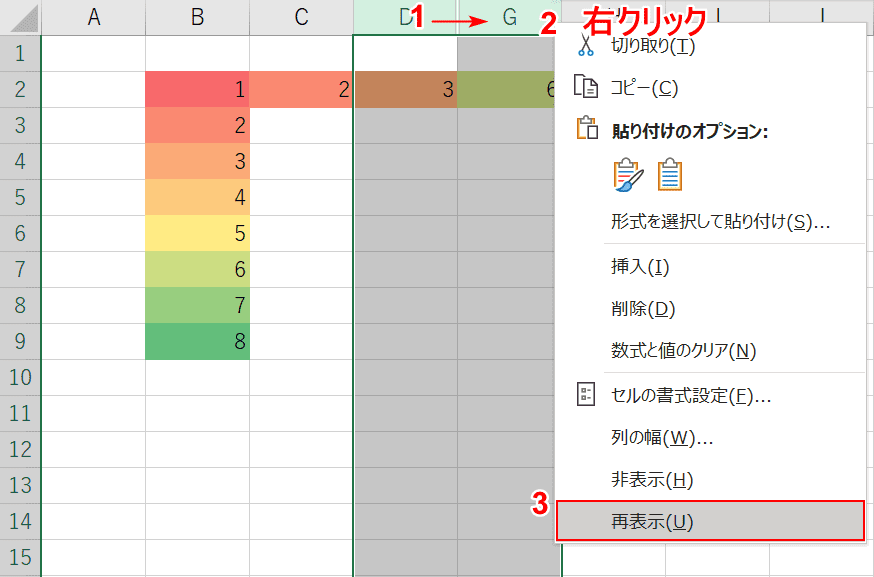
①【表示になっている前後の列をドラッグ】し、②【右クリック】した後に、③【再表示】を選択します。
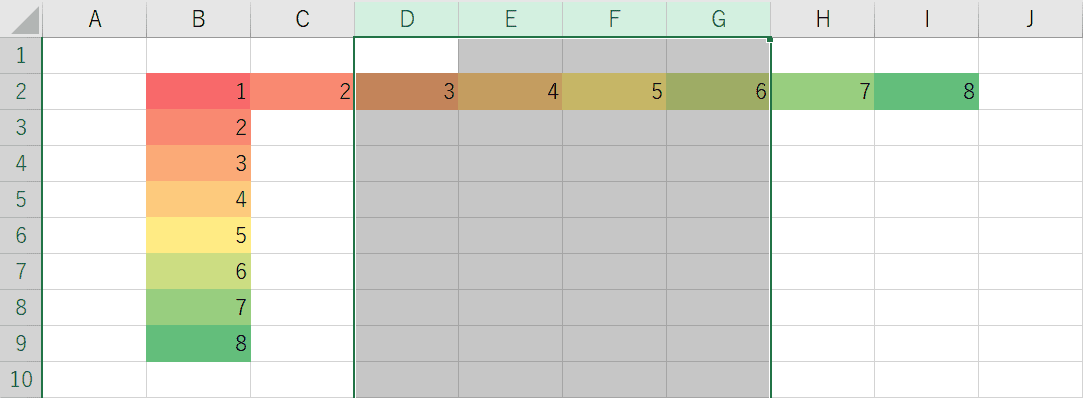
列が再表示されました。なお、ショートカットキーはCtrl+Shift+0です。
非表示の列を再表示
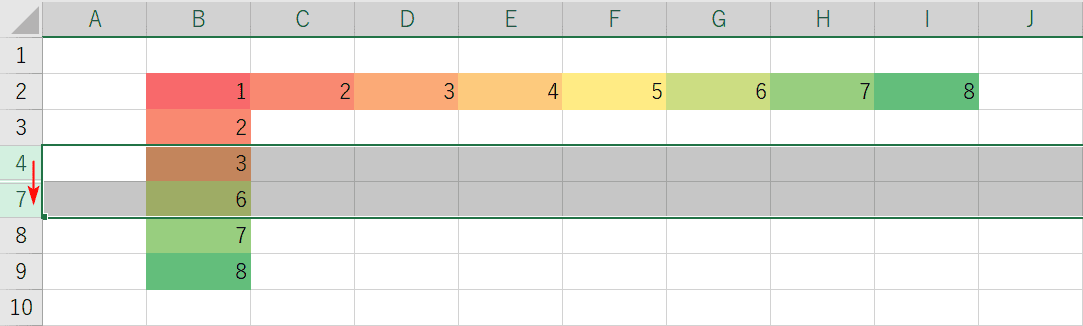
【表示になっている前後の行をドラッグ】します。
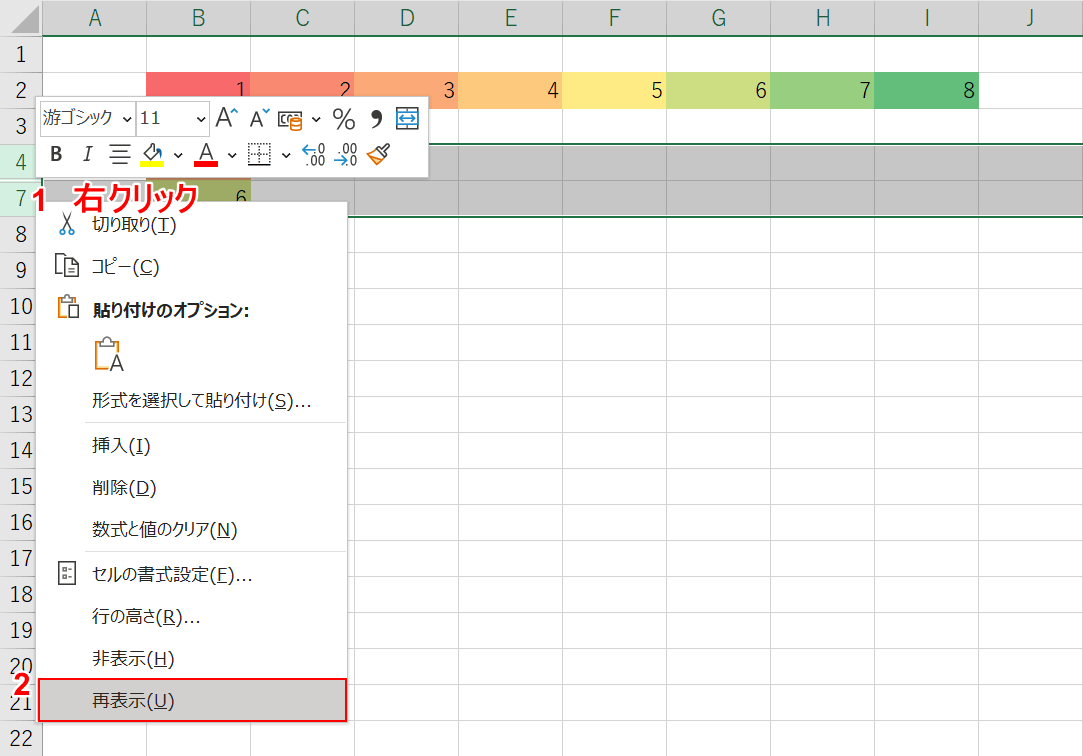
①【右クリック】した後に、②【再表示】を選択します。
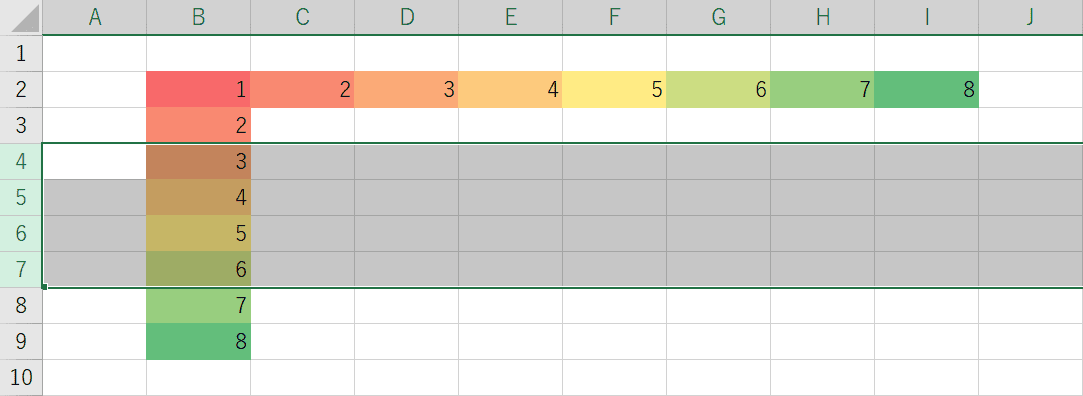
行が再表示されました。なお、ショートカットキーはCtrl+Shift+9です。
一括で再表示する

A1セルの左上にある箇所をクリックすると全選択になります。
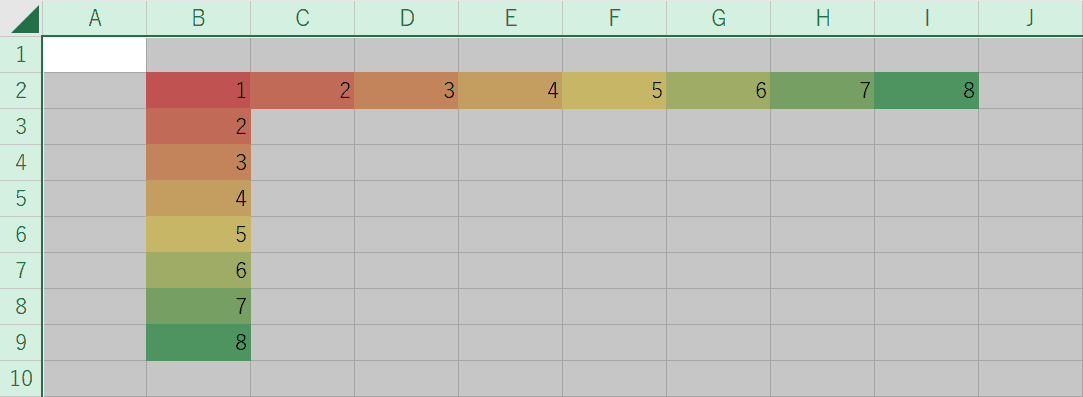
Ctrl+Shift+0とCtrl+Shift+9を順に押すことで一気に行と列を再表示することが可能です。
A列や1行目が再表示できない
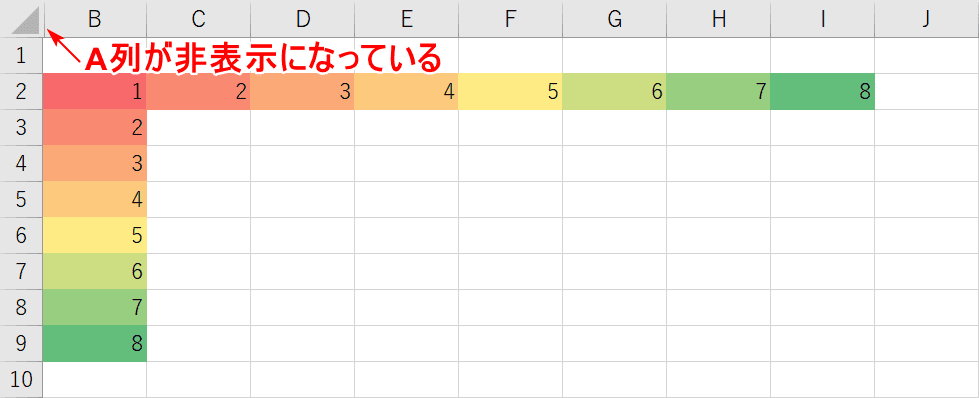
このようにA列だけが非表示になっている場合です。再表示する場合は、両脇の列を選択しなくてはなりませんがこの場合はできないように見えます。
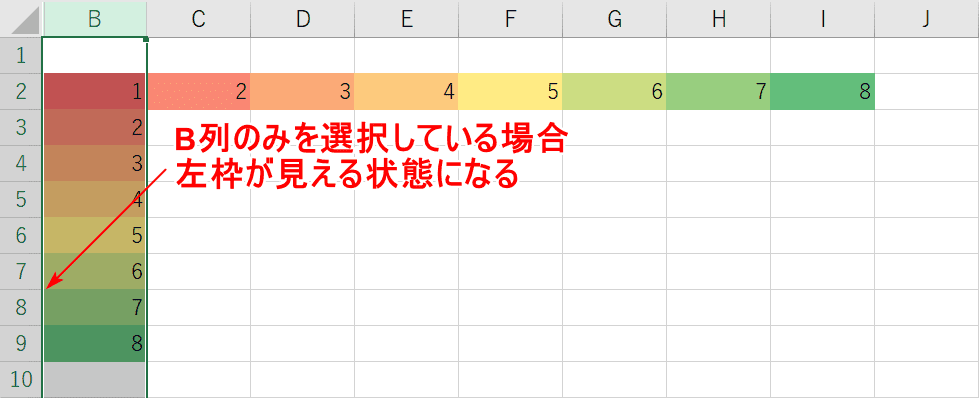
B列のみを選択している状態ですと、左の緑色の枠線が見えている状態です。ここで再表示をしてもA列は再表示されません。
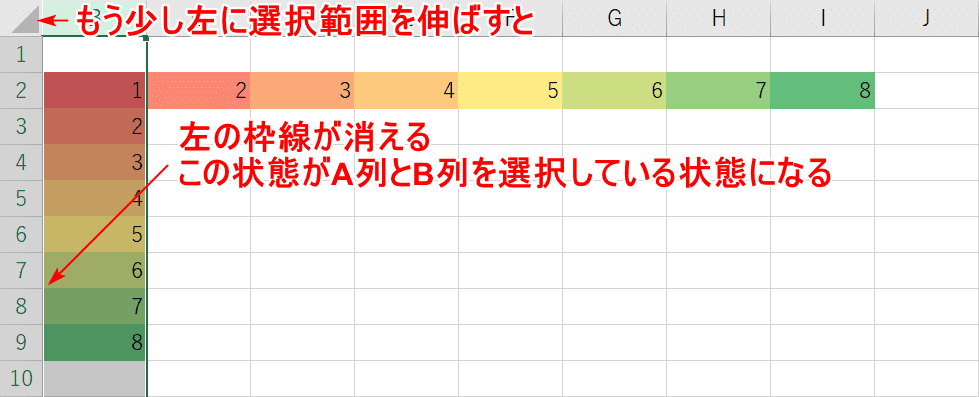
実はB列を越えてもう少し左まで動かすと、左の枠線が消えました。これがA列とB列を選択している状態になります。この状態で再表示をするとA列が再表示されます。
シートを再表示
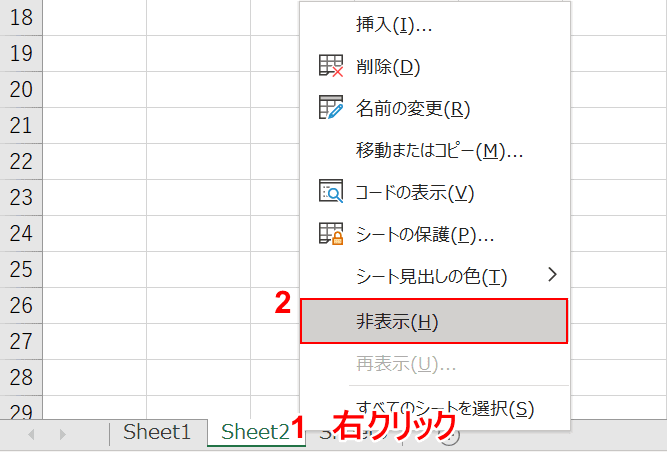
まずはSheet2のシートを非表示にします。非表示にしたいシート上で①【右クリック】し、②【非表示】を選択します。
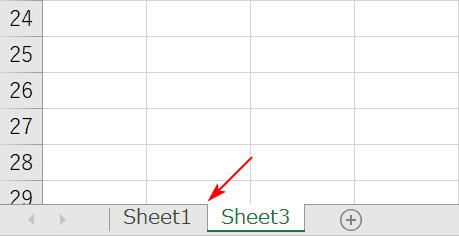
Sheet2が非表示になりました。
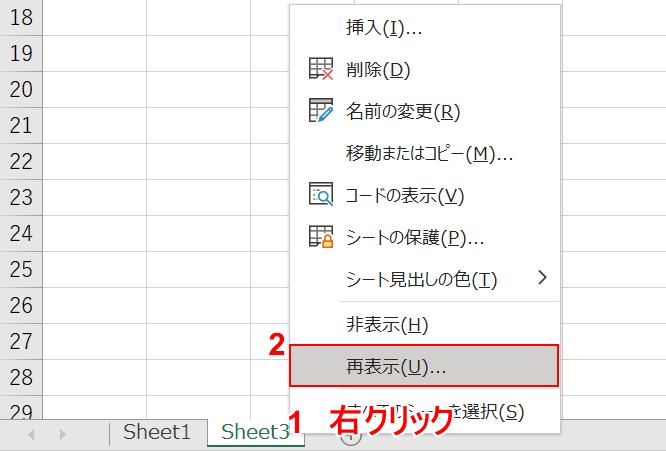
シートを再表示したい場合は、どのシート名の上でもよいので①【右クリック】し、②【再表示】を選択します。
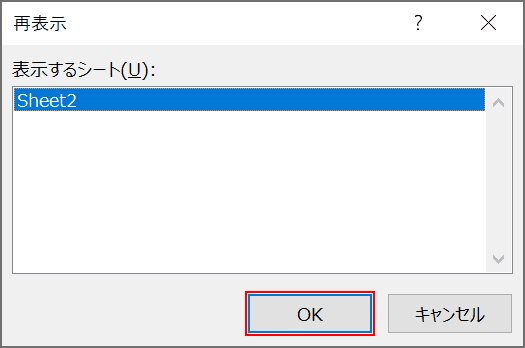
「再表示」ダイアログボックスが表示されますので、再表示したいシートを選択し、【OK】ボタンを押します。
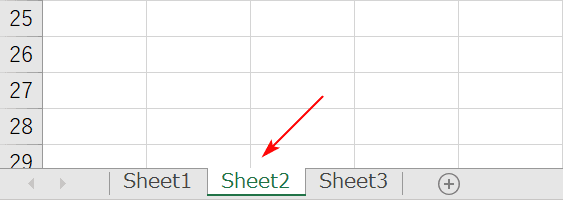
シートが再表示されました。
リボンを再表示
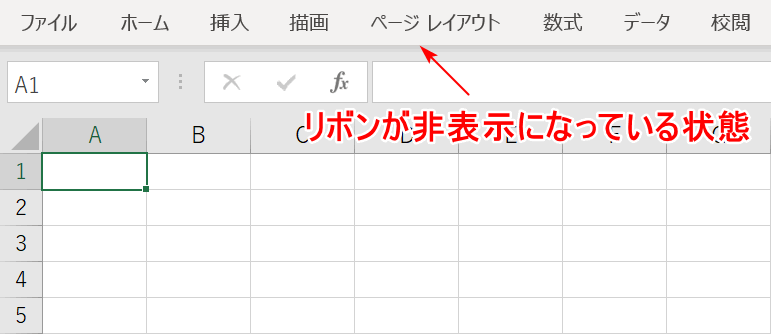
リボンが非表示の状態ですとこのような表示になります。
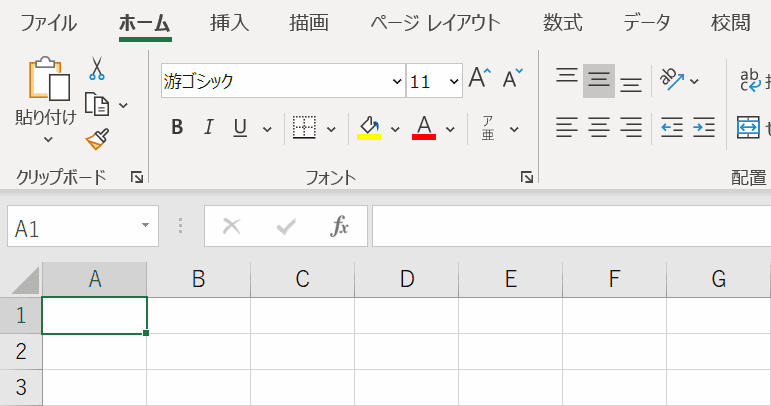
Ctrl+F1でリボンを再表示することができます。
グラフの凡例の再表示
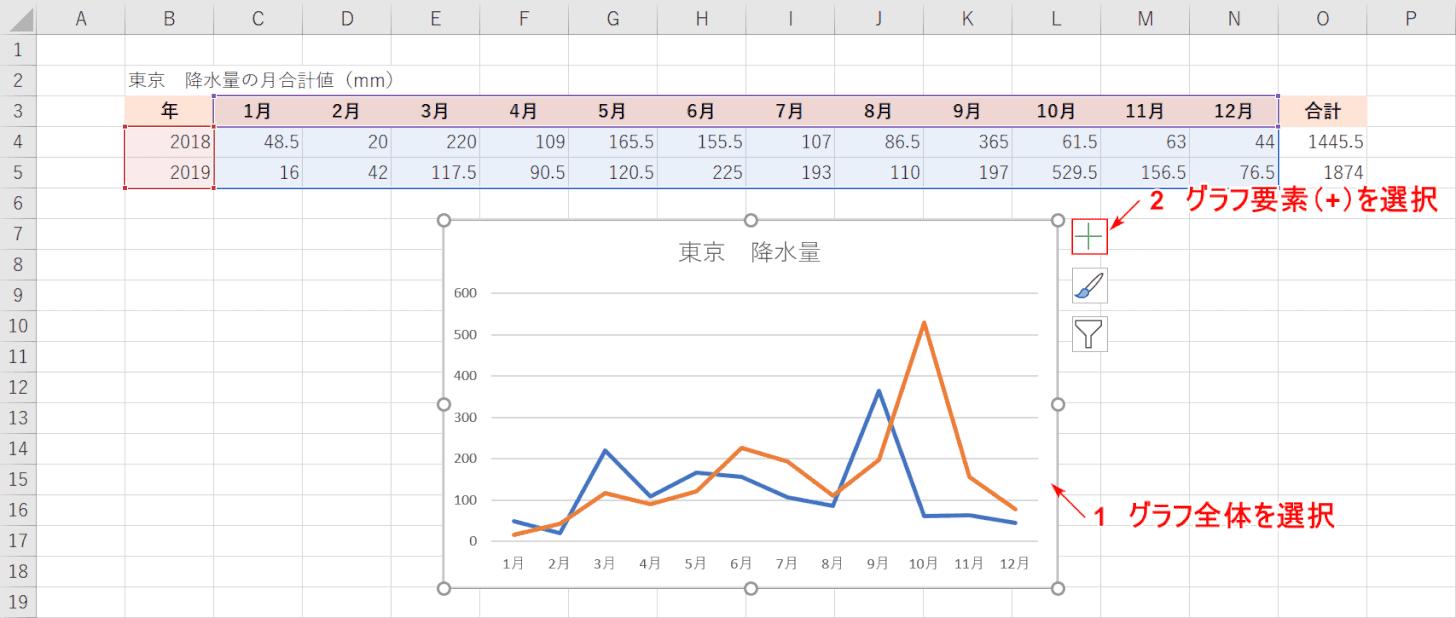
凡例はもとからグラフについているものですが、Delキーで消すことができます。誤って消した場合の再表示方法をご説明します。
①【グラフ全体を選択】すると、右上に②【+】が表示されますので押して下さい。
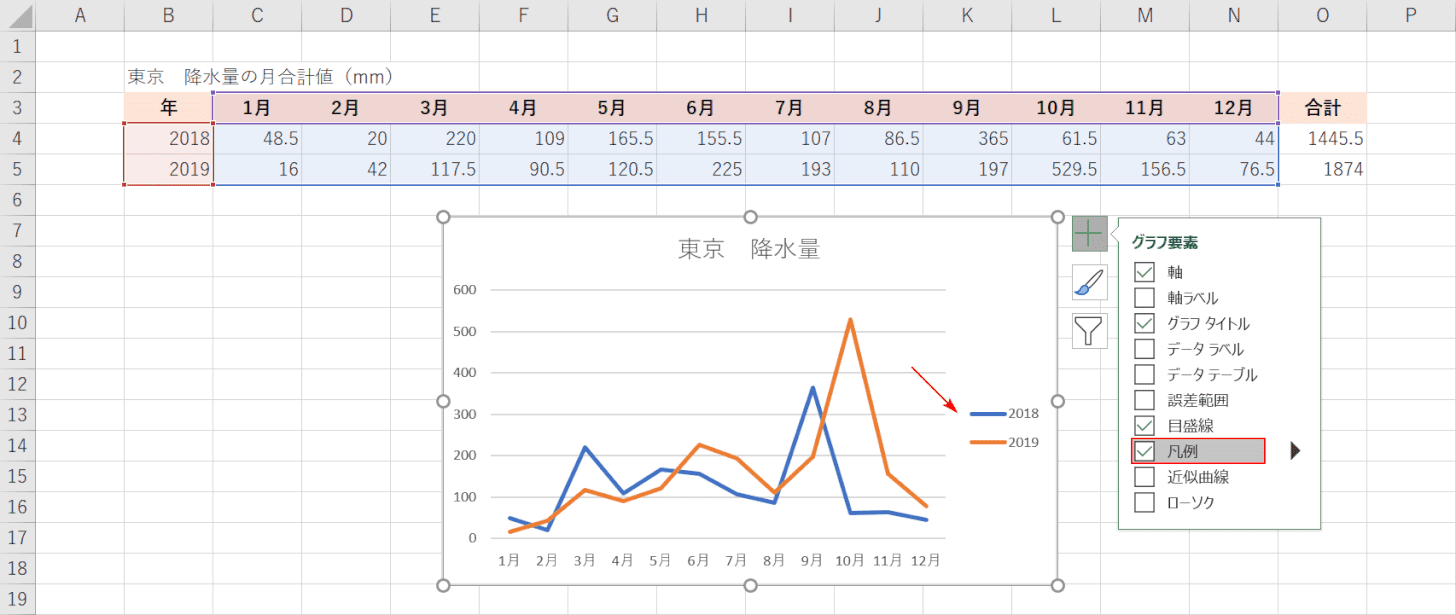
その中のリストで【凡例をチェック】すると、グラフ内に凡例が現れます。
